显卡怎么安装,小编教你独立显卡怎么安装
- 分类:帮助 回答于: 2018年10月19日 09:48:00
很多朋友从网上买的的电脑配件进行组装,而电脑和独立显卡都是分开的,我们怎么把这个独立显卡和电脑安装到一起呢!其实很简单的。今天就这个安装方法给大家讲解一下,希望可以帮助到有需要的朋友们。
动手能力强的朋友都喜欢自己diy组装电脑,如果遇到显卡不知道怎么安装怎么办呢?今天给大家带来的独立显卡怎么安装的教程,显卡作为电脑主机里的一个重要设备,对于喜欢玩大型游戏和从事专业图形处理的朋友特别重要,下面一起看看吧。
以下是今天给大家带来的独立显卡怎么安装的教程:
1、准备的工具:主机箱、独立显卡、安装工具:如下图

安装显卡图-1
2、打开主机箱,观察里面的构造。

安装显卡图-2
3、找到显卡槽的位置。

显卡图-3
4、用螺丝刀拆除主机箱上的挡板和螺丝。

显卡图-4

独立显卡图-5
5、把显卡插到显卡的卡槽中,注意要安装的时候要安装上面的小卡子。

安装显卡图-6
6、安装到位以后,确保显卡插好,不要插偏。并固定好显卡,把显卡固定在主机箱上。
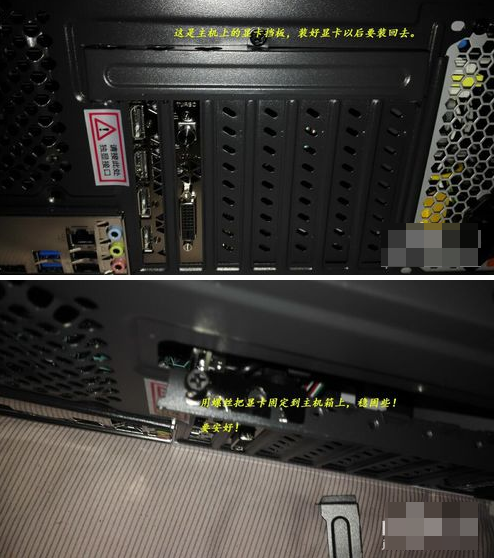
显卡图-7
7、安装显卡上的电源线,因为电源线有好几根,找到自己显卡试用那个。

显卡怎么安装图-8

显卡怎么安装图-9

安装显卡图-10
8、安装好显卡以后,主机箱连上电源线,还有显示器的接口。

独立显卡图-11
9、开机,并通过鲁大师坚持电脑的硬件设备检测,完成。

显卡怎么安装图-12
以上就是今天给大家带来的独立显卡怎么安装的教程。
 有用
26
有用
26


 小白系统
小白系统


 1000
1000 1000
1000 1000
1000 1000
1000 1000
1000 1000
1000 1000
1000 0
0 0
0 0
0猜您喜欢
- [QQ网页]:打开全新世界,畅享无限可能..2023/11/21
- 天气预报下载免费获取,方便快捷的天气..2023/10/23
- 小编教你电脑没声音怎么办..2017/09/12
- 苹果电脑怎么装双系统2020/07/07
- 教你打印机怎么扫描文件2020/06/26
- 注册邮箱帐号2023/11/25
相关推荐
- oppo便签删除了怎么恢复2023/05/08
- ems是什么意思?国际快递常用单位解析..2024/03/22
- wifi显示已连接不可上网怎么解决的方..2021/10/16
- 小编告诉你哪个重装系统的软件好..2021/05/25
- 花呗提前还款攻略:操作流程、注意事项..2024/03/22
- 日语输入法:快速准确的日语输入体验..2024/02/28














 关注微信公众号
关注微信公众号



